Cách tính số ngày, tháng, năm giữa 2 thời điểm cụ thể trong excel – lava

Nếu bạn là kế toán của 1 cơ quan, doanh nghiệp, việc tính toán thâm niên công tác, thời gian làm việc của để tính hệ số lương, thưởng cho nhân viên mỗi dịp cuối năm là vô cùng quan trọng. Công việc tính toán này đòi hỏi phải chính xác tới từng ngày, tháng, năm vì có ảnh hưởng lớn tới ngân sách công ty.
Nếu bạn còn đang loay hoay không biết làm thế nào để tính toán và thống kê chính xác được dữ liệu trên thì hãy theo dõi bài viết này nhé! Gitiho sẽ hướng dẫn bạn cách tính số lượng ngày, tháng, năm giữa 2 thời điểm cụ thể trong Excel.
Bạn đang xem: CÁCH TÍNH SỐ NGÀY, THÁNG, NĂM GIỮA 2 THỜI ĐIỂM CỤ THỂ TRONG EXCEL
Xem thêm: Hướng dẫn cách viết các hàm trong Excel chi tiết, dễ hiểu nhất
Số ngày, tháng, năm giữa 2 thời điểm là gì?
Trong ví dụ dưới đây, chúng ta sẽ thử tính thâm niên làm việc chính xác số lượng ngày, tháng, năm
Cho bảng thông tin ngày vào làm của từng nhân viên trong phòng ban A. Tính tới ngày 31/12/2020 (ngày làm mốc), thâm niên của mỗi người là bao nhiêu năm, ngày, tháng?
Lưu ý: Chuyển dữ liệu thành định dạng MMM/DDD/YYY để tránh xảy ra lỗi khi áp dụng hàm tính toán.
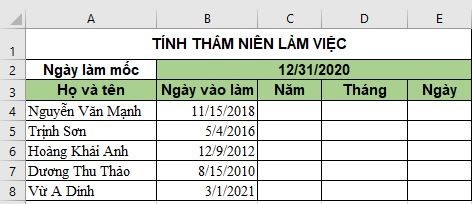
Nguyên tắc và phương pháp tính số lượng ngày, tháng, năm giữa 2 thời điểm cụ thể
Để tính thâm niên làm việc của nhân viên (tính số lượng ngày, tháng, năm giữa 2 thời điểm cụ thể) cần áp dụng những nguyên tắc và phương pháp sau:
- Phương pháp: Sử dụng hàm DATEDIF
- Công thức chung của hàm DATEDIF:
- Cấu trúc:
- Ngày bắt đầu: là ngày bắt đầu khoảng thời gian cần tính (Ngày vào làm)
- Ngày kết thúc: là ngày kết thúc khoảng thời gian cần tính (Ngày làm mốc)
- Tùy chọn: Để xác định chính xác kết quả mong muốn trả về:
- Cấu trúc:
TÙY CHỌN
KẾT QUẢ TRẢ VỀ
“d”
Số ngày giữa 2 thời điểm cụ thể
“m”
Số tháng giữa 2 thời điểm cụ thể
“y”
Số năm giữa 2 thời điểm cụ thể
“yd”
Số ngày lẻ của năm giữa 2 thời điểm cụ thể
“ym”
Số tháng lẻ của năm giữa 2 thời điểm cụ thể
“md”
Số ngày lẻ của tháng giữa 2 thời điểm cụ thể
-
Hệ số quy đổi: 1 năm = 12 tháng
- Ngày làm mốc: luôn là ngày cuối tháng hoặc ngày cuối năm
Cách tính số năm giữa 2 thời điểm cụ thể trong Excel
Để tính số năm giữa 2 thời điểm cụ thể (Tính thâm niên làm việc theo số năm), ta áp dụng hàm DATEDIF.
Công thức cụ thể như sau:
Trong đó:
- Ngày vào làm: tính từ ô B4 tới ô B8
- Ngày làm mốc: ô B2
Lưu ý: Trong trường hợp ngày vào làm > ngày làm mốc (vào làm sau ngày được chọn làm mốc) thì dùng kết hợp hàm IF để biện luận cho trường hợp này.
Xem thêm: Comment générer des fichiers Excel (XLSX, XLS) en PHP ?
Công thức như sau:
Lúc này, kết quả sẽ trả về kết quả là 0
Áp dụng vào ví dụ:
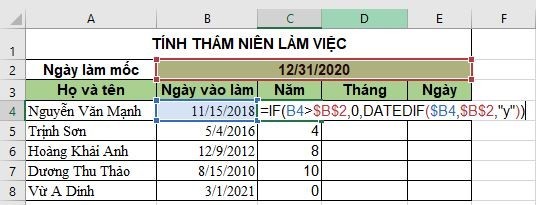
Xem thêm:
Cách tính số tháng giữa 2 thời điểm cụ thể trong Excel
Chúng ta tiếp tục sử dụng hàm DATEDIF để tính số tháng giữa 2 thời điểm cụ thể trong Excel (tính thâm niên theo số tháng) với công thức:
Lưu ý:
- Đối với trường hợp ngày vào làm > ngày kết thúc thì sử dụng kết hợp hàm IF để trả về kết quả là 0 (giống như cách tính đối với số năm)
- Khi áp dụng hàm DATEDIF, kết quả bạn nhận được là tổng số tháng giữa 2 thời điểm đó.
- Để kết quả trả về có cả số năm và tháng còn lại (các tháng lẻ), ta dùng công thức:
Áp dụng vào ví dụ, ta có:
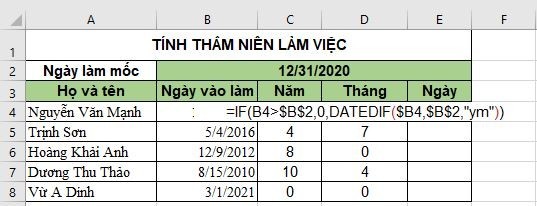
Cách tính số ngày giữa 2 thời điểm cụ thể trong Excel
Tiếp tục sử dụng hàm DATEDIF để tính số lượng ngày giữa 2 thời điểm cụ thể (tính thâm niên làm việc theo ngày) trong Excel với công thức:
Lưu ý:
- Đối với trường hợp ngày vào làm > ngày kết thúc thì sử dụng kết hợp hàm
IF
để trả về kết quả là 0 (giống như cách tính đối với số tháng, năm)
- Tương tự khi sử dụng hàm DATEDIF để tính số tháng để tính số ngày, kết quả bạn nhận được chỉ là tổng số ngày giữa 2 thời điểm cụ thể. Vì vậy, để tính ra được số ngày làm việc lẻ ra giữa 2 thời điểm đó, bạn áp dụng công thức sau:
Xem thêm: Hướng dẫn cách dùng hàm IF trong Excel qua bài tập
Áp dụng vào ví dụ, ta có:
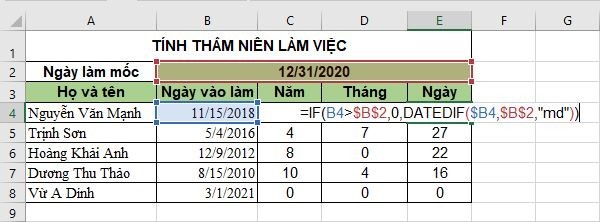
Như vậy, ta có bảng kết quả cuối cùng:
Dễ dàng nhận thấy, nhân viên Vừ A Dính vào làm sau thời gian ngày làm mốc nên kết quả trả về cả 3 cột Năm – Tháng – Ngày đều bằng 0. Các nhân viên khác lần lượt có kết quả như trong ảnh.
TỔNG KẾT
Thật dễ dàng phải không! Chỉ với một hàm DATEDIF mà chúng ta có thể tính toán được thâm niên làm việc của nhân viên nói riêng, hay tính toán chính xác số lượng ngày, tháng, năm giữa 2 thời điểm cụ thể nói chung chỉ trong 30 giây mà thôi.
Công thức chung vô cùng dễ nhớ: với tùy chọn là “y”, “m”, “d”, “ym” “yd”, “md” tùy theo dữ liệu mà bạn muốn tính toán.
Tuyệt đỉnh Excel – Trở thành bậc thầy Excel trong 16 giờ
Mong rằng qua bài viết trên, bạn nắm rõ được cách dùng hàm DATEDIF giúp công việc tính toán trở nên nhanh gọn và dễ dàng hơn. Bạn có thể tải về tài liệu mẫu ở ngay bên dưới bài viết để tham khảo thêm và đừng quên cập nhật những kiến thức thú vị khác về Excel tại Gitiho.com nhé!
Hướng dẫn cách dùng hàm index trong Excel chi tiết nhất
Hướng dẫn cách copy chỉ những giá trị hiển thị sau khi lọc trong Excel
Hướng dẫn cách sắp xếp ngày trong Excel
Hướng dẫn cách dùng hàm VLOOKUP qua các ví dụ từ cơ bản đến nâng cao
HƯỚNG DẪN CÁCH SỬ DỤNG HÀM IF VỚI NHIỀU ĐIỀU KIỆN: AND, OR, HÀM IF LỒNG NHAU VÀ HƠN THẾ
Tài liệu kèm theo bài viết
Gitiho.com – Nền tảng học online duy nhất tại Việt Nam tập trung vào phát triển kỹ năng làm việc dành cho người đi làm
Với sứ mệnh: “Mang cơ hội phát triển kỹ năng, phát triển nghề nghiệp tới hàng triệu người”, đội ngũ phát triển Gitiho.com đã và đang làm việc với những học viện, trung tâm đào tạo, các chuyên gia đầu ngành để nghiên cứu và xây dựng lên các chương trình đào tạo từ cơ bản đến chuyên sâu xung quanh các lĩnh vực: Tin học văn phòng, Phân tích dữ liệu, Thiết kế, Công nghệ thông tin, Kinh doanh, Marketing, Quản lý dự án…
Gitiho tự hào khi được đồng hành cùng:
-
50+ khách hàng doanh nghiệp lớn
trong nhiều lĩnh vực như: Vietinbank, Vietcombank, BIDV, VP Bank, TH True Milk, VNPT, FPT Software, Samsung SDIV, Ajinomoto Việt Nam, Messer,…
-
100.000+ học viên trên khắp Việt Nam
Tìm hiểu ngay các khóa học của Gitiho TẠI ĐÂY
Nguồn: https://lava.com.vn
Danh mục: Excel
EX22 Cách tính số tháng giữa 2 thời điểm trên Excel
EX22 Cách tính số tháng giữa 2 thời điểm trên Excel
▷ Xem thêm \





